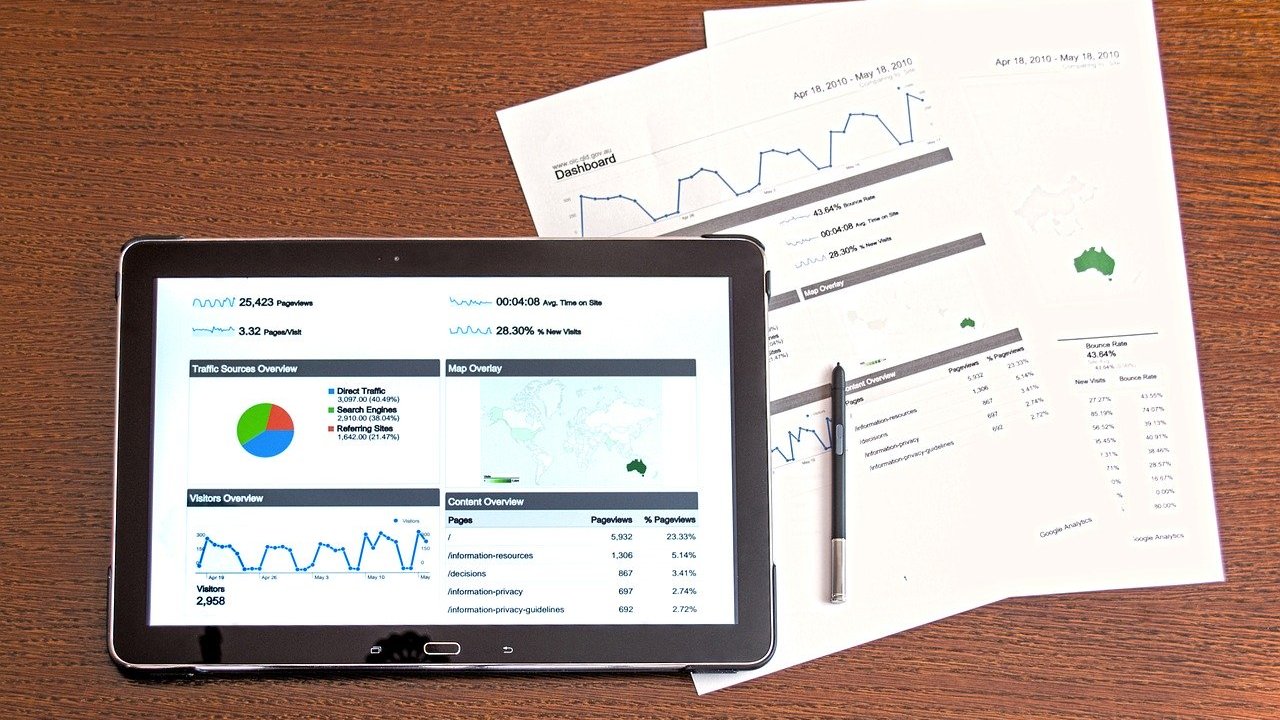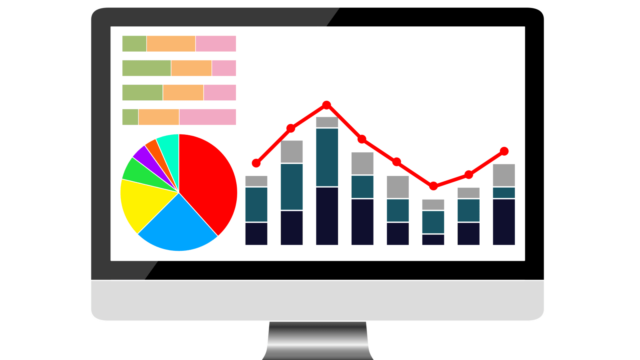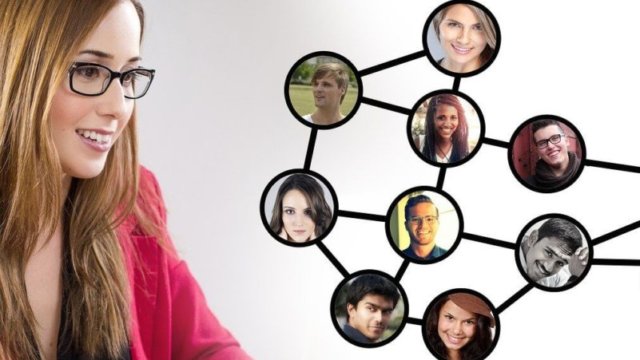「Googleアナリティクスのセッションって何なんだろう?」「セッションとページビューやユーザーの違いって?」
今回は、そういった疑問を持っている方へ、Googleアナリティクスのセッションの定義や確認方法を紹介します。
この記事を読めば、Googleアナリティクスのセッションについて理解が深まり、サイト分析に活かすことができます。
Contents
Googleアナリティクスのセッションとは?

Googleアナリティクスの「セッション」とは、簡潔にいうとサイトに訪問した時点から離脱する時点までのひとまとりの行動のことをいいます。
例えば、あなたがこのサイトに訪問したとしてこのページを閲覧した後に、他のページを見に行き、その後サイトを離れたとします。
このときのセッション数は1で、つまりページを移動したかどうかに関係なく、サイトを訪れ離れるまでのことをセッションというのです。
セッションの定義
セッションとは上で説明した通りですが、セッションの具体的な定義は以下の通りです。
- サイトを30分離れた場合
- 日付が変わった場合
- 流入経路が変わった場合
上記の場合にセッションが切り替わり、セッション数は2となります。
実は、一度サイトを訪れてブラウザを閉じても30分以内に同じサイトを開けば、セッションは切り替わらず1としてカウントされます。
ところが、上記のように最初は検索結果から、2回目はブックマークからというように検索経路が変わるとセッションが切り替わるのです。
セッションとユーザー、ページビューの違い
セッションによく似た項目として、ユーザーやページビューがあります。
それぞれの違いは以下の通りです。
| セッション | サイトに訪問した時点から離脱する時点までのひとまとり。 |
| ユーザー | サイトに訪問したユーザーの数。セッションが3でも、同一ユーザーであれば1となります。 |
| ページビュー | ページが表示された数。セッションが1でも、ページを移動すればページビューは2となります。 |
サイトやブログを分析する際にページビューを基準に分析しがちですが、セッション数やユーザー数も大切なデータです。
Googleアナリティクスでさらに詳細な分析をしたいという方は、こちらもご覧ください。
Googleアナリティクスでセッションを確認する方法
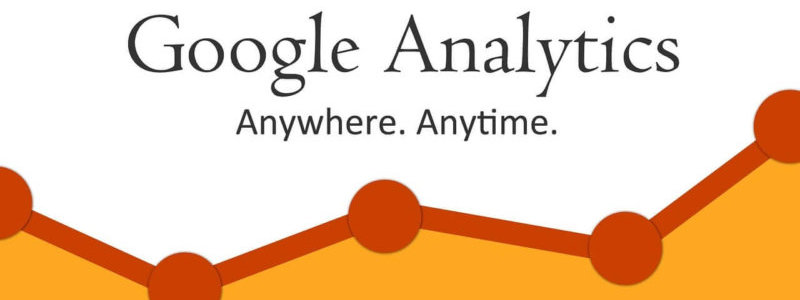
Googleアナリティクスのセッションを確認する方法には、ここで紹介する3通りのやり方があります。
それぞれの方法を確認し、サイト改善に活かせるようにしましょう。
サイト全体のセッション
サイト全体のセッション数は、以下の手順で確認することができます。
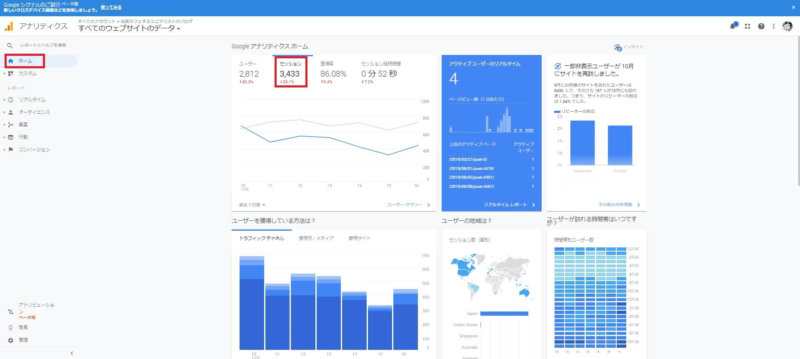
[Googleアナリティクス ホーム]→[セッション]
下のプルダウンメニューから、セッション数を確認する期間を指定することもできます。
流入チャネルごとのセッション
チャネル(流入経路)ごとのセッション数は、以下の手順で確認することができます。

[集客]→[すべてのトラフィック]→[チャネル]→[セッション]
流入チャネル、つまり検索結果やSNSといった訪問経路ごとのセッションをチェックする場合は、こちらの方法で確認を行います。
ページ別のセッション
サイト内のページごとのセッション数は、以下の手順で確認することができます。
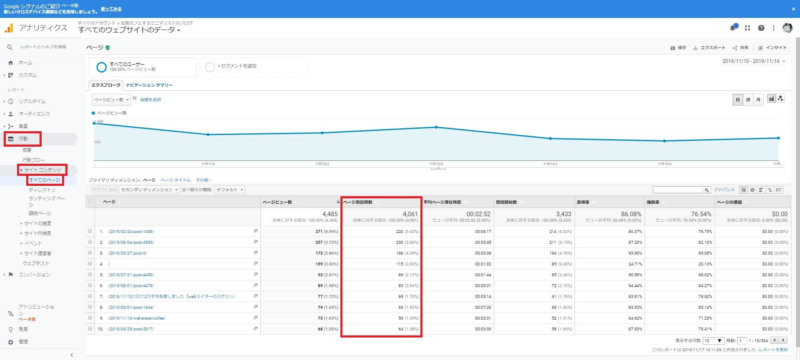
[行動]→[サイトコンテンツ]→[すべてのページ]→[ページ別訪問数]
ページ別のセッションは[ページ別訪問数]という項目で表されています。
Googleアナリティクスで取得するデータにフィルタをかける方法については、こちらを参考にしてください。
セッション時間を変更する方法

上でセッションが切れる時間は30分といいましたが、この時間設定は実は変更することもできます。
サイトのジャンルやシステムによっては、30分というセッション持続時間が適切でない場合もあるでしょう。
そういった場合は、以下のような手順でセッションの持続時間の設定を変更します。
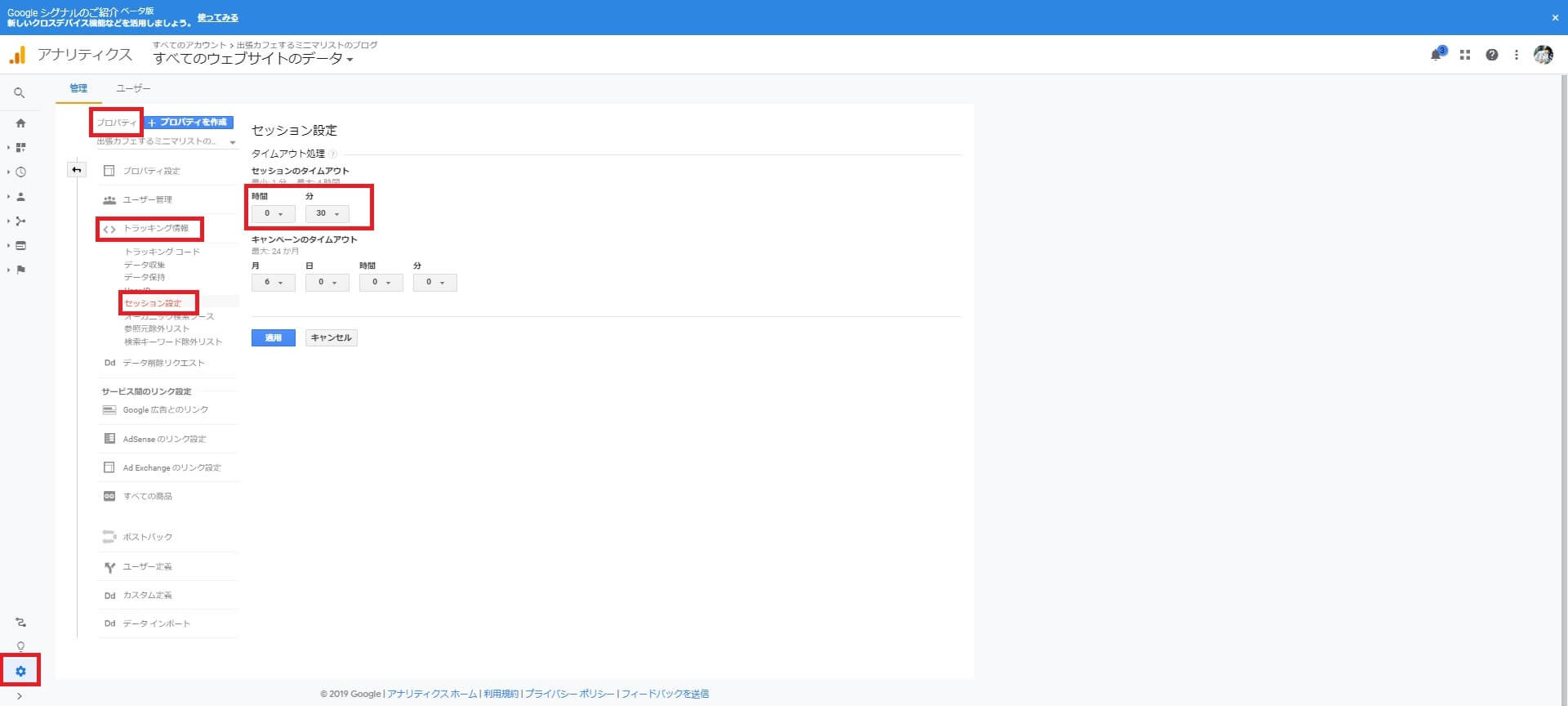
[管理]→[プロパティ]→[トラッキング情報]→[セッション設定]
セッションのタイムアウト時間を変更して、[適用]ボタンをクリックすれば変更は完了です。
まとめ:Googleアナリティクスのセッションを確認しよう
今回は、Googleアナリティクスのセッションの定義や確認方法を紹介しました。
本記事の要点は、以下の通りです。
- セッションとは、サイトに訪問した時点から離脱する時点までのひとまとりのことである
- セッションは、サイト全体・チャネルごと・ページ別でそれぞれ確認することができる
- セッションが切れる時間は変更することができる
この記事を参考にして、Googleアナリティクスのセッションについて理解を深め、サイト分析に活かしてください。
Googleアナリティクスをサイト運営で利用している方へ、プライバシーポリシーは守っていますか?